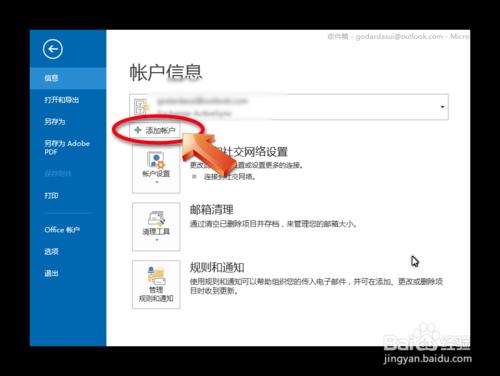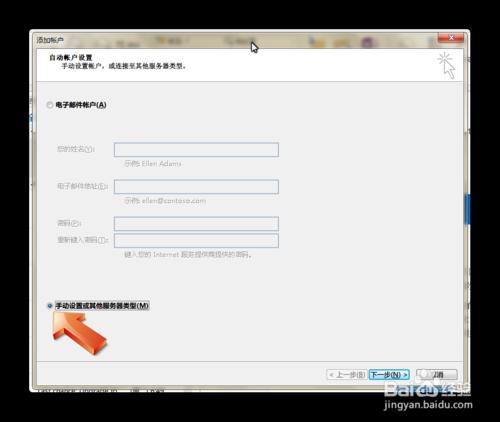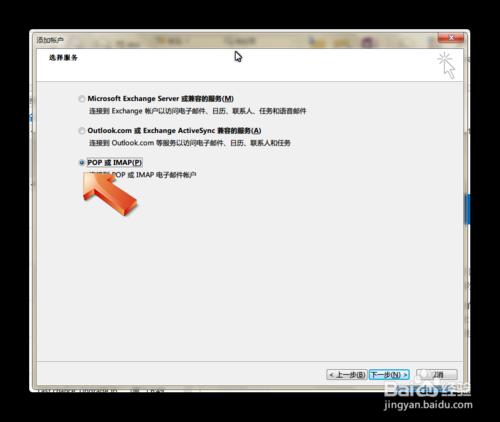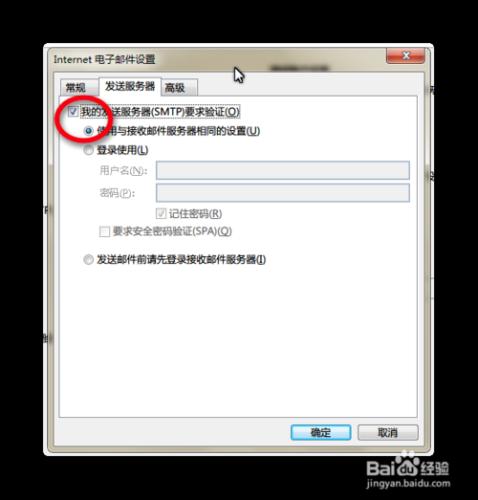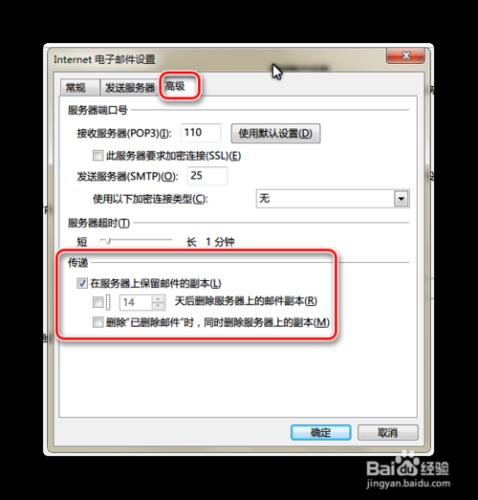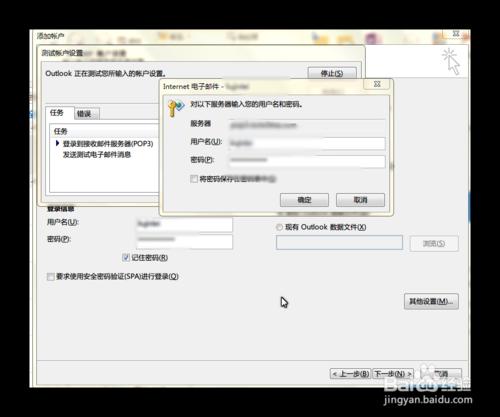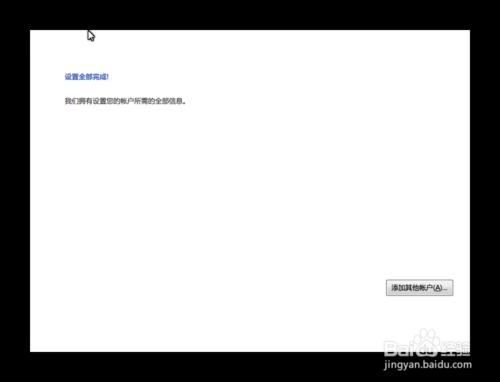將郵箱服務繫結到Outlook 2013進行統一管理,是工作中非常常見的效率手段,但是經常會有人發生繫結後,web端伺服器裡的郵件都被刪除了無法找回,而這是能夠避免的,只要在繫結的過程中注意選擇。現在來看一下。PS:如果可以選擇imap,建議用這個省掉不少事;當然,如果郵箱不支援這個協議,則只能使用pop3協議了。
工具/原料
Outlook 2013
方法/步驟
開啟Outlook 2013,點選檔案選單,選擇“新增賬號”命令。
在彈出的設定對話方塊中,選擇“手動設定或其他伺服器型別”,點選下一步。PS:也可以現在“電子郵件賬戶”選項中,填入要繫結的郵箱服務的賬戶和密碼,再勾選“手動設定或其他伺服器型別”,這樣會方便測試賬戶,當然也可以到後面再填寫這些內容。
在彈出的連線服務對話方塊中,選擇“POP或IMAP(P)”,點選下一步,
在彈出的賬戶設定對話方塊中,逐項填寫“使用者資訊”,“伺服器資訊”,“登陸資訊”,並勾選“單擊下一步時自動測試賬戶設定”。一般都是將郵件傳遞到新的outlook資料檔案中。
點選“POP或IMAP賬戶設定”對話方塊右下角的“其他設定”,在彈出的對話方塊中,先選擇“傳送伺服器”面板,勾選“我的傳送伺服器要求驗證”並選中該項的第一項;然後,點選“高階”面板,這個就是保留web端郵件副本的關鍵了,在“傳遞”的設定區域上,勾選“在伺服器上保留郵件副本”,並取消“多少天后刪除伺服器上的郵件副本”選項,這樣則可以保證郵件不被刪除。
如上設定都完成後,點選下一步,彈出測試賬戶設定對話方塊,有時候會提醒你填寫郵件賬戶和密碼,如實填寫就好,等待驗證過程。
當出現以下兩個頁面時,說明已經連線好了郵箱服務,可以開始享用你的Outlook 2013了。